PHP neu starten und aktualisieren
PHP neu starten
Wenn PHP ausfällt, protokolliert unser System dies automatisch, damit unser Systemadministrationsteam (sysadmin) es überprüfen kann. Du kannst PHP jedoch auch manuell für jede deiner Websites neu starten, indem du einfach auf eine Schaltfläche in MyKinsta klickst.
So startest du PHP manuell neu
Um PHP auf deiner WordPress-Website neu zu starten, befolge die folgenden Schritte.
- Logge dich bei MyKinsta ein.
- Gehe zu WordPress Websites und wähle die Site aus, auf der du PHP neu starten möchtest.
- Gehe auf die Registerkarte Extras und suche den Abschnitt PHP neu starten.
- Klicke auf die Schaltfläche PHP neu starten.
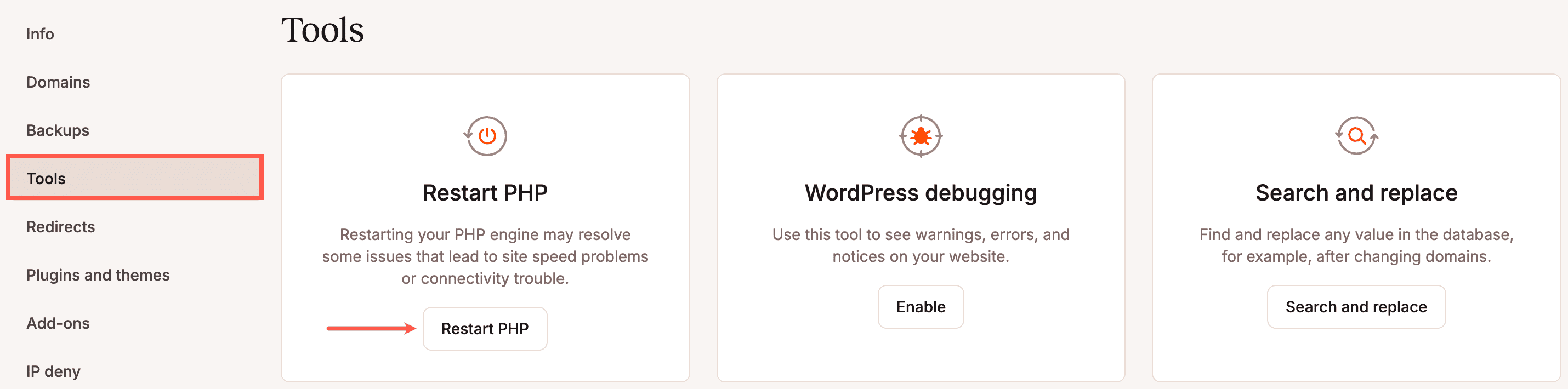
Bitte beachte, dass der Neustart von PHP etwa 5-10 Sekunden dauern wird. Du erhältst eine Benachrichtigung am unteren Rand des Bildschirms, wenn der Vorgang abgeschlossen ist.
Hinweis: Du musst auch den Cache deiner Website löschen, um die Änderungen zu sehen.
PHP aktualisieren
Wir haben das Aktualisieren der PHP-Version deiner Website in MyKinsta so einfach wie möglich gemacht.
In MyKinsta kannst du die PHP-Version für eine oder mehrere Websites, einschließlich Staging-Sites, gleichzeitig auf der Seite WordPress Websites aktualisieren. Aktiviere die Kontrollkästchen neben den Websites, für die du die PHP-Version aktualisieren möchtest, klicke auf Aktionen und wähle PHP-Einstellungen ändern.
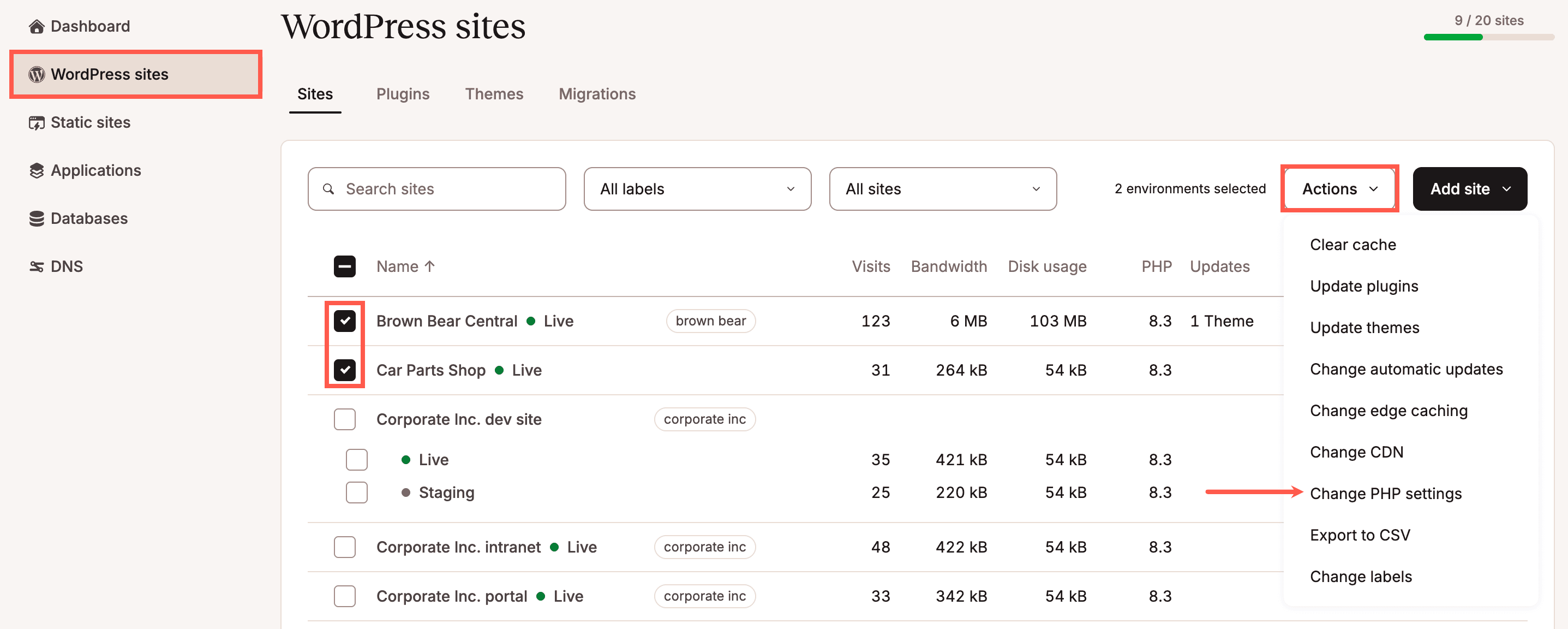
Wähle die PHP-Version und ob du automatische PHP-Updates aktivieren oder deaktivieren möchtest. Wenn diese Option aktiviert ist, aktualisiert Kinsta PHP automatisch auf die neueste unterstützte Version, sobald die aktuelle Version das Ende ihrer Lebensdauer erreicht hat. Wenn du automatische PHP-Updates aktivieren möchtest, ohne die PHP-Version zu ändern, wähle Unverändert im Dropdown-Menü PHP-Version.
Wenn du eine LTS-PHP-Version (Long-Term Support) auswählst, sind die automatischen Updates deaktiviert. Die neueste offiziell unterstützte PHP-Version ist 8.1. LTS-Versionen erhalten nur Sicherheitspatches, was zu einer geringeren Leistung im Vergleich zu einer offiziell unterstützten Version führen kann. Um die Leistung deiner Website zu verbessern, empfehlen wir ein Upgrade auf die neueste offiziell unterstützte PHP-Version.
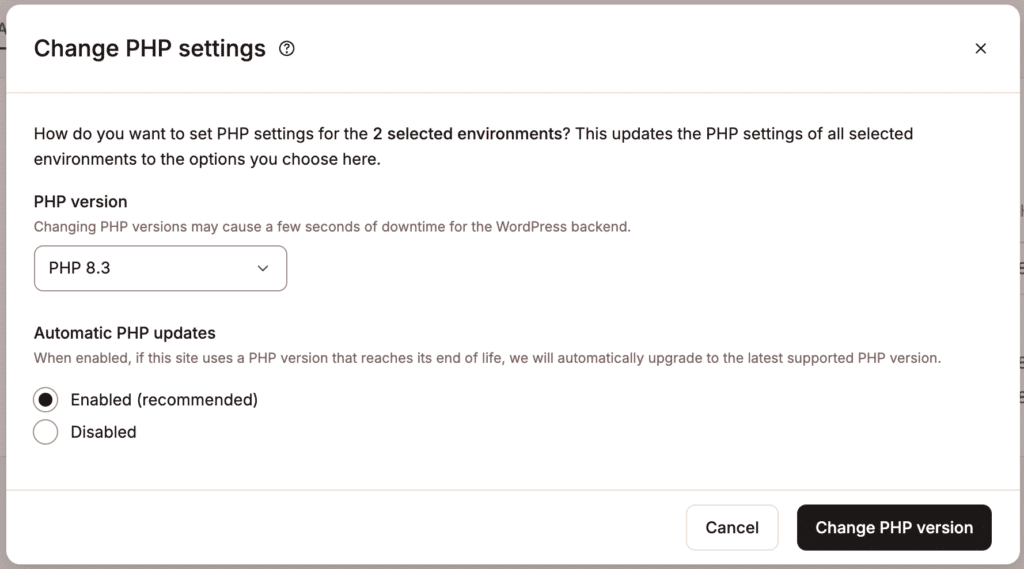
Sobald der Vorgang abgeschlossen ist, wird eine Erfolgsmeldung angezeigt.
Du kannst die PHP-Version auch für eine einzelne Website unter WordPress Websites > seitenname > Werkzeuge. Klicke unter PHP-Einstellungen auf Ändern.
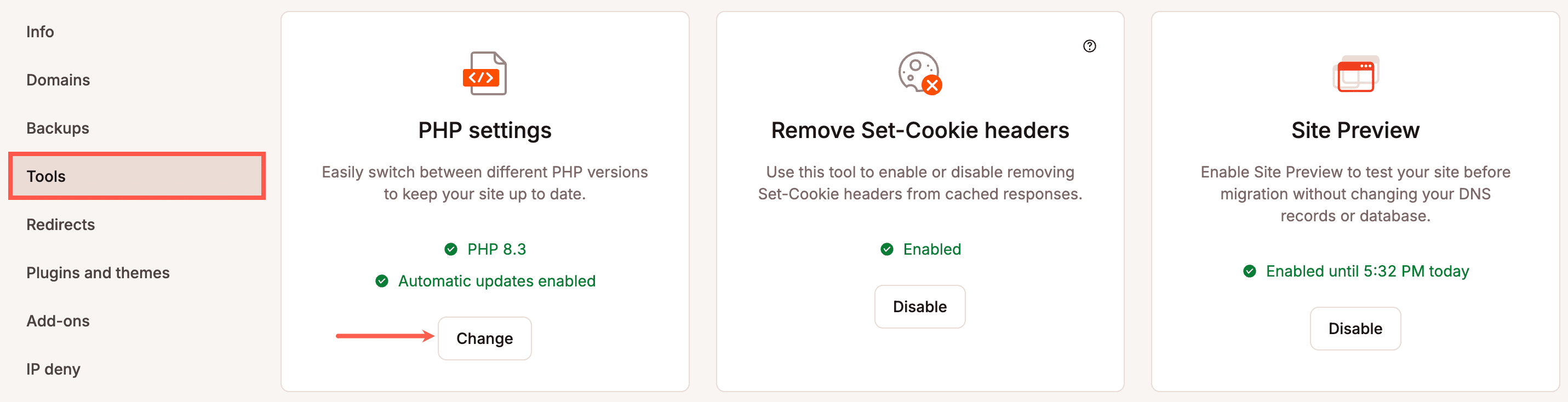
Wähle die PHP-Version und ob du automatische PHP-Updates aktivieren oder deaktivieren möchtest. Wenn diese Option aktiviert ist, aktualisiert Kinsta PHP automatisch auf die neueste unterstützte Version, sobald die aktuelle Version das Ende ihrer Lebensdauer erreicht hat. Wenn du automatische PHP-Updates aktivieren möchtest, ohne die PHP-Version zu ändern, wähle Unverändert im Dropdown-Menü PHP-Version.
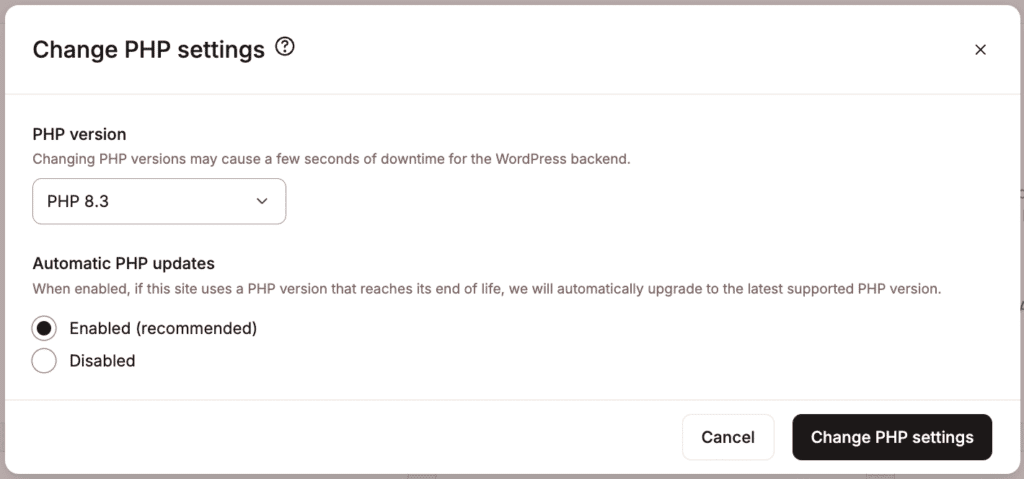
Wenn du eine Long-Term Support (LTS) PHP-Version auswählst, sind automatische Updates deaktiviert. Die neueste offiziell unterstützte PHP-Version ist 8.1; LTS-Versionen erhalten nur Sicherheitspatches, was zu einer geringeren Leistung im Vergleich zu einer offiziell unterstützten Version führen kann. Um die Leistung deiner Website zu verbessern, empfehlen wir ein Upgrade auf die neueste offiziell unterstützte PHP-Version.
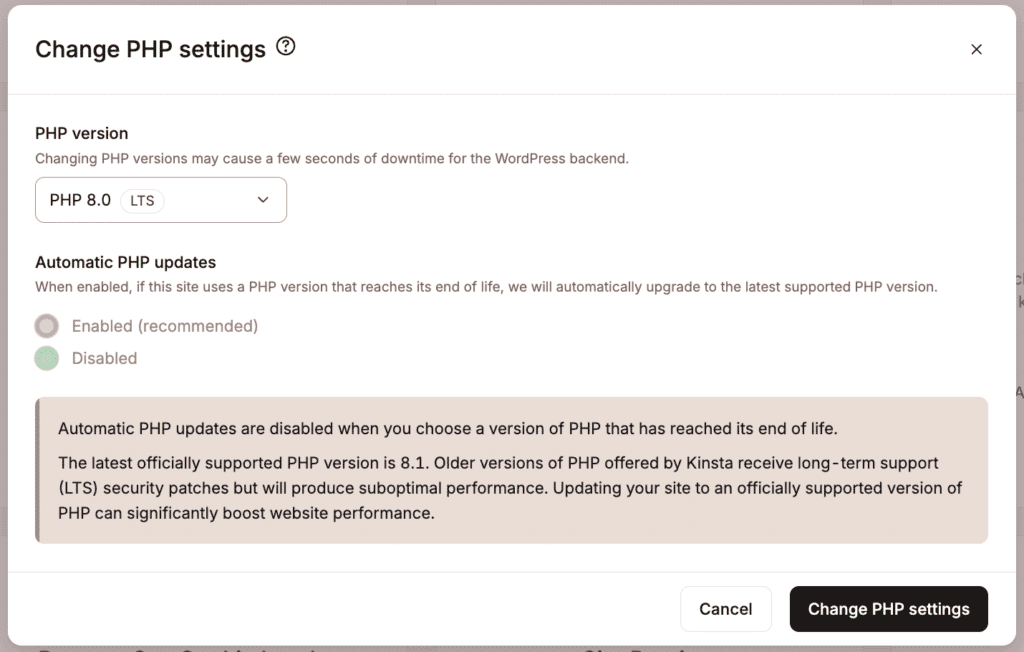
Am Ende des Updates wird deine PHP-Engine neu gestartet und das Backend (WordPress-Dashboard) deiner Website kann für ein paar Sekunden ausfallen. Die Vorderseite der Website bleibt jedoch erhalten, und die Besucher/innen werden keine Ausfallzeiten erleben.
Während der Aktualisierung kannst du andere Bereiche von MyKinsta aufrufen, aber einige Aktionen, wie die Cache-Verwaltung, sind nicht verfügbar, bis die PHP-Engine neu gestartet wurde.
Sobald die Aktualisierung abgeschlossen ist (in der Regel innerhalb von 3 Minuten oder weniger), erhältst du in MyKinsta eine Benachrichtigung, dass sie beendet ist.